Segurança de nível de campo para controlar o acesso
Nota
Se tiver ativado o modo Interface Unificada apenas, antes de utilizar os procedimentos apresentados neste artigo, faça o seguinte:
- Selecione Definições (
 ) na barra de navegação.
) na barra de navegação. - Selecione Definições Avançadas.
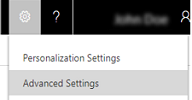
As permissões ao nível do registo são concedidas ao nível da entidade, mas pode ter determinados campos associados a uma entidade que contêm os dados que são mais importantes dos outros campos. Para as situações, utilize a segurança de nível de campo para controlar o acesso aos campos específicos.
O âmbito de segurança de nível de campo é ao nível da organização e aplica-se a todos os pedidos de acesso aos dados, incluindo os seguintes:
Pedidos de acesso a dados de uma implementação de cliente, como o browser móvel, o cliente, ou o Microsoft Dynamics 365 for Outlook.
Chamadas de serviço Web que utilizem os Serviços Web do Dynamics 365 (para utilização em plug-ins, atividades de fluxo de trabalho e em código personalizado)
Relatório (utilizando vistas filtradas)
Descrição geral da segurança ao nível do campo
A segurança de nível de campo está disponível para os campos predefinidos na maioria das entidades de programa, campos personalizados e campos personalizados em entidades personalizadas. A segurança de nível de campo é gerida por perfis de segurança. Para executar a segurança de nível de campo, administrador de sistema efetuar as seguintes tarefas.
Ativar a segurança de campo num ou mais campos para uma determinada entidade.
Associe perfis de segurança de uma existente, ou criar um ou vários perfis de segurança para conceder acesso adequado para utilizadores ou equipas específicas.
Um perfil de segurança determina o seguinte:
Permissões e campos
Utilizadores e equipas
Um perfil de segurança pode ser configurado para conceder ao utilizador ou os membros da equipa as seguintes permissões ao nível do campo:
Ler. Acesso só de leitura aos dados dos campos.
Criar. Os utilizadores ou equipas neste perfil pode adicionar dados neste campo para criar um registo.
Atualizar. Os utilizadores ou equipas neste perfil pode atualizar os dados dos campos depois de ter sido criada.
Uma combinação destes três permissões pode ser configurada para determinar os privilégios de utilizador para um campo de dados específico.
Importante
A menos que um ou vários perfis de segurança estejam atribuídos a um campo com capacidade de segurança, apenas os utilizadores do Customer Engagement (on-premises) com o direito de acesso administrador de sistema terão acesso ao campo.
Instância para restringir o campo de telemóvel para a entidade contacto
Imagine que a política da sua empresa é que os membros das vendas devem ter níveis de acesso diferentes para contactarem telemóveis, conforme descrito aqui.
| Utilizador ou Equipa | Acesso |
|---|---|
| Vice-presidentes | Completa. Podem criar, atualizar, e números de telemóvel de vista para contactos. |
| Gestores de Vendas | Só de Leitura. Só podem ver números de telemóvel para contactos. |
| Representantes de vendas e outros todos os utilizadores do Customer Engagement (on-premises) | Nenhum. Não podem criar, atualizar ou ver números de telemóvel para contactos. |
Para restringir este campo, tem de efetuar as tarefas seguintes.
Proteja o campo.
Aceda a Definições>Personalizações.
Clique em Personalizar o Sistema.
Clique em Entidades>Contacto>Campos.
Clique em Telemóvel e clique em Editar.
Junto de Segurança de Campos, clique em Ativar e clique em Guardar e Fechar.
Publique a personalização.
Configurar os perfis de segurança.
Criar um perfil de segurança de campo para gestores de vendas.
Aceda a Definições>Segurança.
Clique em Perfis de Segurança de Campo.
Clique em Novo, introduza um nome, tal como Telemóvel de contacto de acesso ao Gestor de Vendas e clique em Guardar.
Clique em Utilizadores, clique em Adicionar, selecione os utilizadores a que pretende conceder acesso de leitura ao número de telemóvel no formulário de contacto e clique em Adicionar.
Gorjeta
Em vez de adicionar cada utilizador, crie uma ou mais equipas que incluem todos os utilizadores que pretende conceder o acesso ler.
Clique em Permissões de Campo, clique em telemóvel, clique em Editar, selecione Sim junto de Permitir Leitura e clique em OK.
Criar os perfis de segurança de campos para vice-presidentes.
Clique em Novo, introduza um nome, tal como Telemóvel de contacto de acesso ao VP e clique em Guardar.
Clique em Utilizadores, clique em Adicionar, selecione os utilizadores a que pretende conceder acesso total ao número de telemóvel no formulário de contacto e clique em Adicionar.
Clique em Permissões de Campo, clique em telemóvel, clique em Editar, seleccione Sim junto de Permitir Leitura, Permitir Atualização e Permitir Criação e clique em OK.
Clique em Guardar e Fechar.
Os utilizadores do Customer Engagement (on-premises) não definidos nos perfis de segurança de campo criado anteriormente não terão acesso ao campo de telemóvel em formulários ou do contacto. O valor do campo apresenta  ********, a indicar que o campo está protegido.
********, a indicar que o campo está protegido.
Os campos podem ser protegidos?
Cada campo do sistema contém uma definição de se a segurança de campo está ativada. Pode ver isto na definição do campo do Explorador de Soluções. No Explorador de Soluções, expanda Entidades, expanda a entidade pretendida, selecione Campos e, em seguida, abra o campo pretendido. Se Ativar poder ser selecionado, o campo poderá ser ativado para segurança de campo.
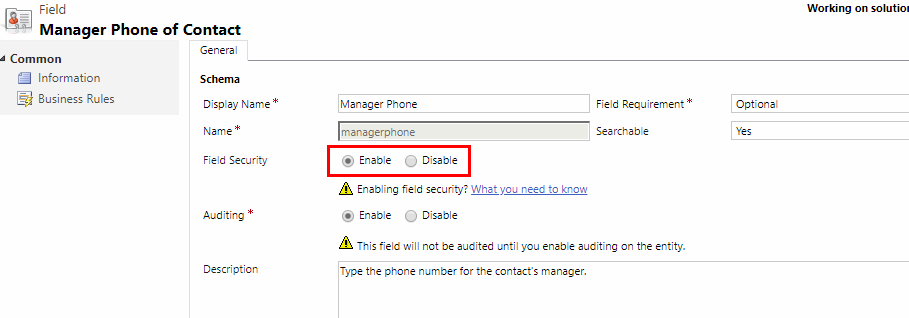
Apesar de a maior parte dos atributos poder ser protegida, existem atributos de sistema, tais como os IDs, os carimbos de data/hora e os atributos de monitorização de registos, que não podem. Seguem-se alguns exemplos de atributos que não podem ser ativados para segurança de campo.
- ownerid, processid, stageid, accountid, contactid
- createdby, modifiedby, OwningTeam, OwningUser
- createdon, EntityImage_Timestamp, modifiedon, OnHoldTime, overriddencreatedon
- statecode, statuscode
Pode ver os metadados da entidade relativos à sua organização, incluindo os campos que podem ser ativados para segurança de campo, ao instalar a solução Browser de Metadados descrita em Procurar nos Metadados para a Organização. Também pode ver os metadados de uma organização não personalizada no ficheiro do Office Excel denominado EntityMetadata.xlsx incluído na pasta de nível superior da transferência do SDK. Transferir as aplicações do Microsoft Dynamics 365 for Customer Engagement SDK
Melhores práticas quando utiliza a segurança de campo
Quando utiliza os campos calculados que incluam um campo que está protegido, os dados poderão ser apresentados no campo calculado para os utilizadores que não tiver permissão no campo protegido. Nesta situação, o campo original e o campo calculado têm de ser corrigidos.
Alguns dados, tais como endereços, constituem são realmente de vários campos. Assim, corrigir completamente os dados que incluem vários campos, como endereço, tem de corrigir e configurar os perfis de segurança de campo apropriado em vários campos da entidade. Por exemplo, para corrigir completamente endereços para uma entidade, corrija todos os campos de endereço relevantes, tais como address_line1, address_line2, address_line3, address1_city, address1_composite, etc.
Consulte também
Criar um perfil de segurança de campo
Adicionar ou remover segurança de um campo
Segurança de hierarquia